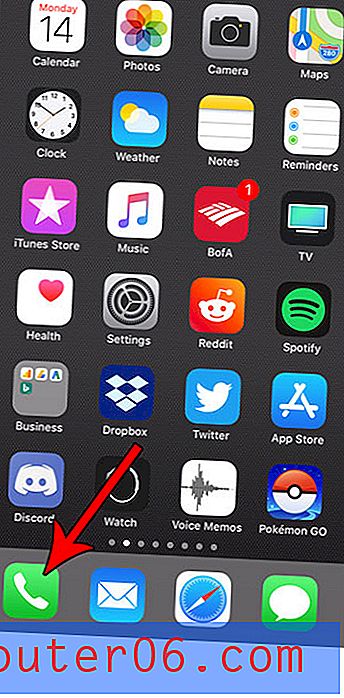Pasywny moduł sprawdzania głosu w programie Word 2013
Być może już wiesz, że program Microsoft Word 2013 może sprawdzać dokument pod kątem błędów ortograficznych, ale jest też kilka innych rzeczy, które może sprawdzić. Opcje modułu sprawdzania pisowni i gramatyki znajdują się w menu w obszarze Backstage programu Word 2013 i obejmują pasywny moduł sprawdzania głosu.
Pasywny moduł sprawdzania głosu nie jest domyślnie włączony w programie, ale można go włączyć za pomocą zaledwie kilku krótkich kroków. Jeśli więc masz nauczyciela, szefa lub kolegę, który sprawdza gramatykę twojej pracy, włączenie pasywnej kontroli głosowej przed przesłaniem pracy może pomóc w wyeliminowaniu niektórych potencjalnych problemów.
Sprawdź pasywny głos w programie Microsoft Word 2013
Te kroki zostały wykonane w programie Microsoft Word 2013. Możesz wykonać czynności opisane w tym artykule, aby dowiedzieć się, jak sprawdzić pasywny głos w programie Word 2010.
Krok 1: Otwórz Microsoft Word 2013.
Krok 2: Kliknij kartę Plik w lewym górnym rogu okna.

Krok 3: Kliknij przycisk Opcje w kolumnie po lewej stronie okna.
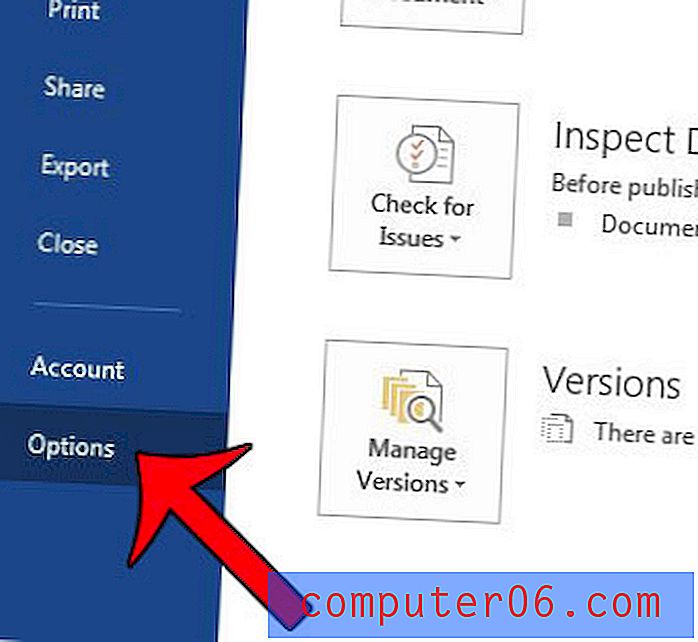
Krok 4: Kliknij opcję Sprawdzanie w kolumnie po lewej stronie okna Opcje programu Word .
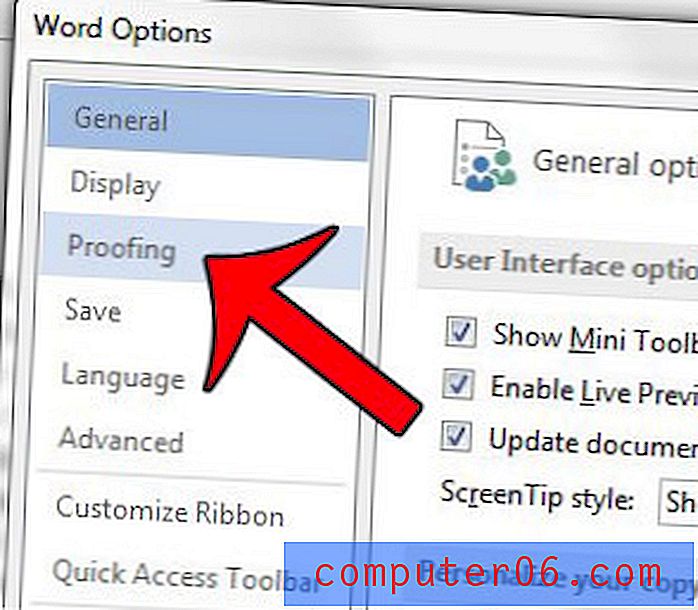
Krok 5: Kliknij przycisk Ustawienia po prawej stronie Gramatyki tylko w sekcji Podczas poprawiania pisowni i gramatyki w programie Word okna.
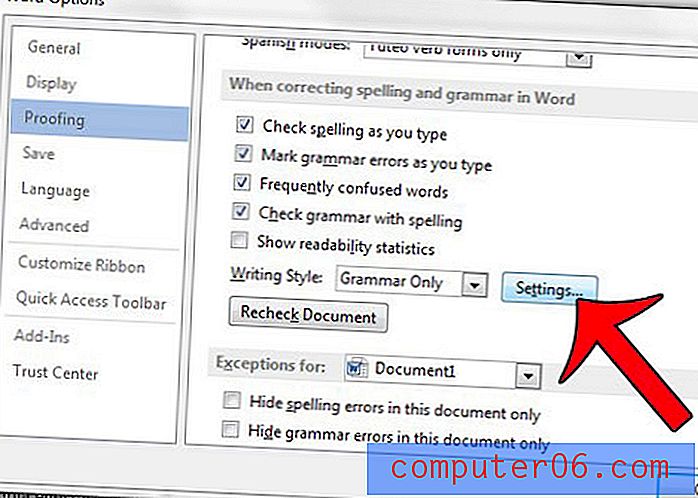
Krok 6: Przewiń w dół i zaznacz pole po lewej stronie zdań pasywnych w sekcji Styl okna, a następnie kliknij przycisk OK .
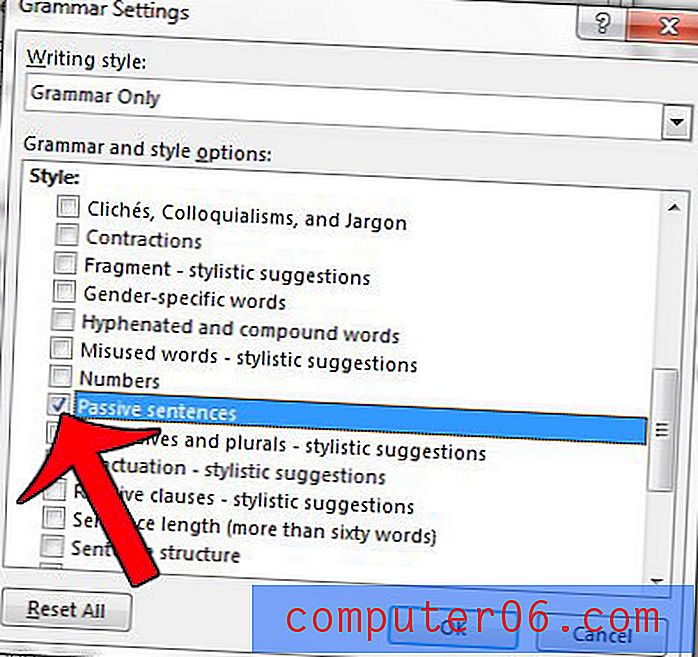
Za każdym razem, gdy uruchomisz moduł sprawdzania pisowni i gramatyki, będzie on zawierał sprawdzanie zdań zapisanych głosem pasywnym. Możesz przeczytać ten artykuł, aby dowiedzieć się, jak sprawdzić pisownię i gramatykę w dokumencie Word 2013.